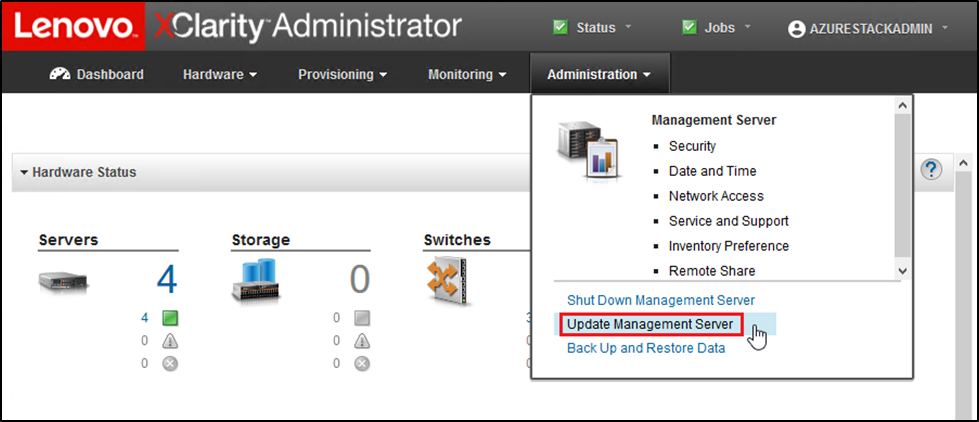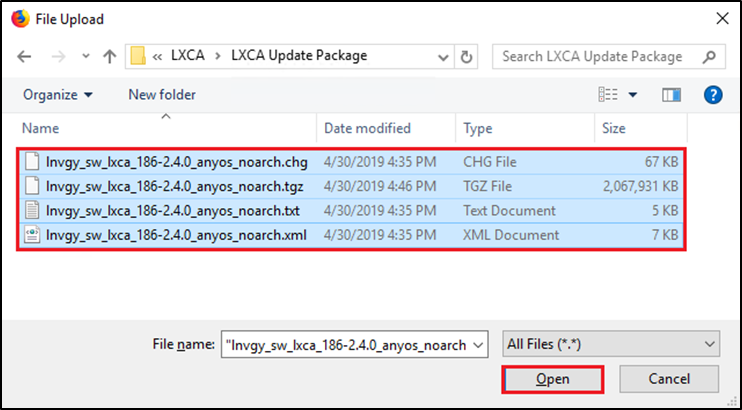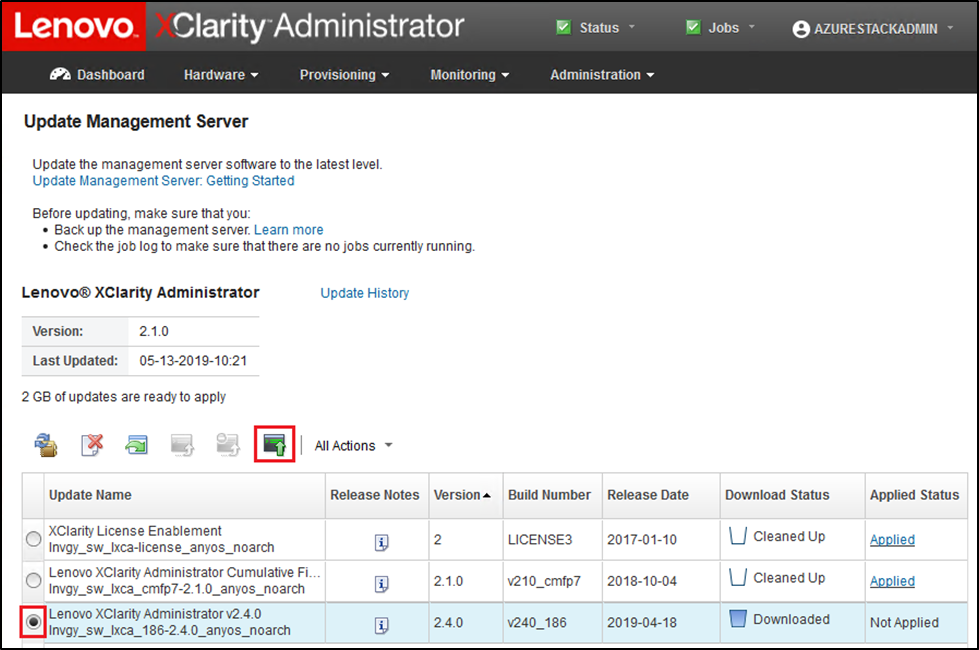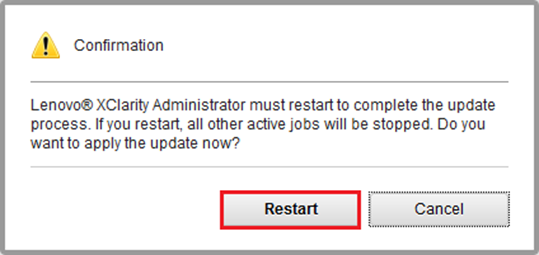อัปเดต XClarity Administrator
ทำตามขั้นตอนในหัวข้อนี้เพื่ออัปเดต XClarity Administrator หากจำเป็น (ตรวจสอบ Best Recipe ในปัจจุบัน) ก่อนที่จะดำเนินการตามส่วนที่เหลือของคำแนะนำเหล่านี้
หากต้องการอัปเดต XClarity Administrator ให้ทำตามขั้นตอนในหัวข้อนี้ โดยทั่วไปการอัปเดต LXCA นั้นเป็นกระบวนการสองขั้นตอน ขั้นแรก LXCA ได้รับการอัปเดตเป็น “เวอร์ชันพื้นฐาน” ใหม่ จากนั้นจึงใช้ “FixPack” ตัวอย่างเช่น เมื่อต้องการอัปเดต LXCA เป็น v2.6.6 แพ็คเกจการอัปเดต LXCA v2.6.0 จะใช้กับเวอร์ชัน v2.x ก่อนหน้าของ LXCA จากนั้นจะใช้ v2.6.6 FixPack กับ LXCA v2.6.0
ตัวอย่างด้านล่างแสดงกระบวนการอัปเดต XClarity Administrator v2.1.0 เป็น v2.4.0 แต่คำแนะนำเหล่านี้ใช้ได้กับการอัปเดตเป็นเวอร์ชันใดก็ได้
ส่งคำติชม